
Jos Microsoft Store ei lataa sovelluksia Kun yrität ladata joitain, se saattaa aiheuttaa ongelmia, ja sinun on ratkaistava ne, jotta voit jatkaa palvelujen nauttimista ja pystyä lataamaan haluamasi sovellukset milloin tahansa.
Microsoft-kauppa on paikka, josta voit ladata minkä tahansa sovelluksen Tietokoneissa tai muissa Microsoft-tuotemerkin laitteissa nämä sovellukset voivat olla tai eivät välttämättä liity tuotemerkkiin, koska ei ole mitään ongelmaa antaa sinun käyttää muiden yritysten tuottamia sovelluksia.
Tämä virtuaalikauppa on oletusarvoisesti sisällytetty Windows-käyttöjärjestelmään sen versiossa 10, joten voit ladata sovelluksia heti, kun asennat järjestelmän tietokoneeseen.
Jotkut näistä Windows-sovelluksista sinun on tehtävä se avaamalla tili ja toiset voit ladata ne ilman tiliä. Kuitenkin joissakin tilanteissa Microsoft Store ei voi enää ladata sovelluksia ja meidän on korjattava se.
Tallenna korjaus sovellusten lataamista varten
Jos haluat yrittää tehdä Microsoft Store -korjauksen, sinun on tiedettävä tai saada käsitys ongelmasta, tällä tavalla voit alkaa suorittaa toimenpiteitä tai hylätä jotkut niistä, jotka eivät sovellu.
Joissakin tapauksissa sama sovellus heittää virheen, joka ei salli sen toimia oikealla tavalla, kuten päivitysversion virhe 0x8000ffff, joka on toistuva. Nyt kun tietty ongelma ei salli sinun ladata sovelluksia voit tehdä nämä kaksi toimenpidettä:
Ensin sinun on painettava samanaikaisesti näppäintä, jossa on Windows-logo ja R-kirjain, tämä avaa ikkunan nimeltä RUN tai suorita kerran siinä, kirjoita WSRESET-komento ja paina sitten Enter ja kauppa korjataan. Toisaalta, jos tämä toimenpide ei toimi, voit yrittää avata aloituksen ja hakukoneessa kirjoitat POWERSHELL.
Napsauta sitten hiiren kakkospainikkeella PowerShell-painiketta ja valitse Avaa järjestelmänvalvojana, ja ajonäyttö tulee näkyviin, kun se on siellä sisällä olet kopioinut oletuskoodin näitä korjauksia varten ja tällä koodilla myymälä on kiinteä.
Powershell-koodi ja muut ratkaisut
Kun koodi on kirjoitettu, paina Enter, odota hetki ja käynnistä tietokone uudelleen, jos tämä toimenpide ei toimi, muista, että voit aina poistaa sovelluksen ja asentaa myymälän uudelleen. Tällä tavoin myös kaikki viat poistetaan ja voit ladata lisää sovelluksia.
Samalla tavalla voit yrittää avata aloituksen ja etsiä asetuksia, valita ja avattaessa etsiä sovelluksia, sen jälkeen etsiä Microsoft Store ja kun löydät sen, avaat lisäasetukset Jos valitset vaihtoehdon nollata tai nollata, odotat muutaman minuutin ja sitten, kun avaat sen, sen pitäisi toimia oikein.
Joskus sovellus ei toimi oikein muun tyyppisten vikojen vuoksi, joiden ei välttämättä tarvitse olla liittyvät Microsoft-kauppaan.
Yksityiskohtien tarkistus
Varmistaaksesi, että kyseessä on jokin muu, ja ratkaista nämä ongelmat kaupassa, sinun on tarkasteltava seuraavia yksityiskohtia, ennen kaikkea varmista, että päivämäärä ja aika on määritetty oikein, säädä niitä tarvittaessa ja poista käytöstä Aseta aikavyöhyke automaattisesti.
Tässä mielessä toinen yksityiskohdista voi olla myymälän päivitykset niiden lataamiseksi, tehtäväpalkista etsi Microsoft Store, valitse lisää ja etsi sitten lataukset ja päivitykset -osa.
Osoita sitten kohdistinta, kunnes saat päivityksiä, asenna sen jälkeen kaikki päivitykset ja tarkista sitten kauppa käyttöjärjestelmäsi toimii jo oikein.
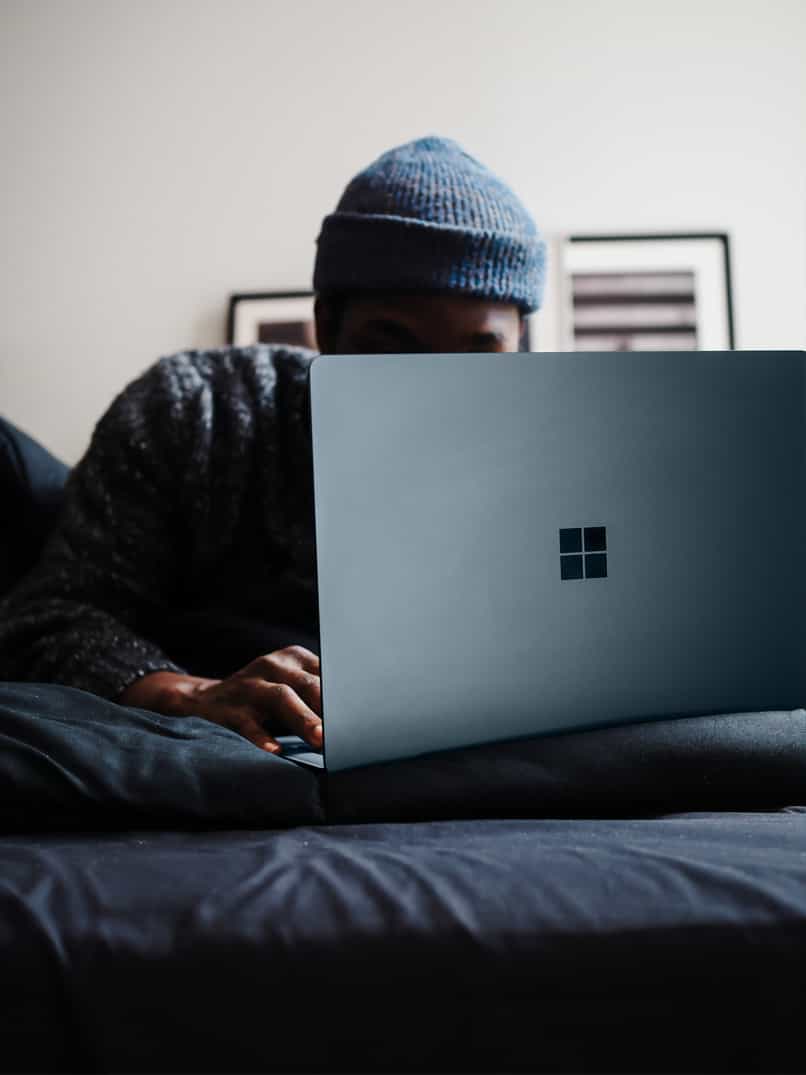
Loppuun, voit tarkistaa uusia päivityksiä Windows-käyttöjärjestelmässä tämän toiminnon suorittamiseksi sinun on ensin käytettävä Käynnistä-valikkoa, etsittävä asetuspainiketta ja kirjoittamalla sitten Etsitään päivitys ja suojaus.
Sen sisällä tapaat Windows Update -osiossa napsauttamalla vaihtoehtoa voit etsiä kaikki päivitykset ja ladata kukin päivitettävä sovellus ja vaihtoehto.
Muista aina käynnistää tietokone tai tietokone uudelleen aina, kun olet suorittanut jonkin näistä toimenpiteistä, koska se on erittäin tärkeä vaihe, jotta tekemäsi muutokset voidaan tallentaa parhaalla mahdollisella tavalla.
Myöhemmin, jos pystyt avaamaan Microsoft Store -sovelluksen, ellei se avautuu automaattisesti, kun se tapahtuu, kun yllä oleva koodi suoritetaan.